Photoshop打造草地美女照片淡淡柔美的红绿色
摘要:红绿色虽然对比较强,不过选择稍淡的红绿色搭配还是可行的。选择的红色以橙红色为主,这样对比就不会太强,绿色也尽量用稍淡一点的这样绿色占的比重不...

红绿色虽然对比较强,不过选择稍淡的红绿色搭配还是可行的。选择的红色以橙红色为主,这样对比就不会太强,绿色也尽量用稍淡一点的这样绿色占的比重不会太多,总体会柔和很多。
原图

<点小图查看大图>
最终效果

1、打开原图素材,创建可选颜色调整图层,对黄、绿、青、中性、黑进行调整,参数设置如图1 - 5,效果如图6。这一步把草地绿色转为橙黄色。
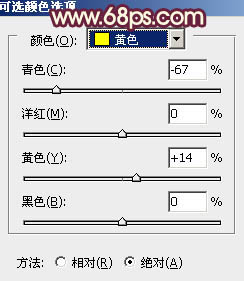
<图1>
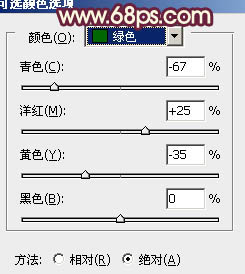
<图2>

<图3>
【Photoshop打造草地美女照片淡淡柔美的红绿色】相关文章:
